
Bir yazılım kurduğunuzda düzgün çalışabilmesi için gerekli dosyaları kopyalar ve registry değişikliklerini yapar fakat iş uninstall etmeye geldiğinde neyazıkki ilave ettiği her dosya ve registry kaydını silmez
bunun sebebi yeterince iyi kodlanmamasından olabileceği gibi yazılımda sonradan meydana gelen bir bozukluktan da olabilir , yazılımın sisteminize neler ilave ettiğini bulmanın bir yoluda sistemin yazılımı kurmadan önceki görüntüsünü alıp kurulumdan sonraki ile karşılaştırmaktır işte bu işi yapan 8 yazılım , bunlar
1. Regshot unicode: Sistemin registry görüntüsünü hızlıca alıp önceki ve sonraki durum karşılaştırması yapabileceğiniz bir yazılım , sonraki versionlarında dosyaları CRC32 ve MD5 lerine göre kontrol edip değişenleri bulabilme yeteneği de kazandı fakat default olarak bu özellik kapalı halde gelmektedir , enable etmek için : File -> Options -> Common Options -> ve "Check files in the specified folders" seçeneğine tik koymanız gerekir , Listesinde sadece Windows klasörü olduğundan Folder tabından diğer karşılaştırmak istediğiniz dosyaları listeye eklemeniz gerekir ,

Yazılım daha çok deneyimli veya ileri seviye kullanıcılar içindir ve sistemin iki zaman aralığındaki değişikliklerini sınamak için kullanılır
Yazılım hakkında daha ayrıntılı bilgi Burada
2. InstallWatch Pro: Oldukça eski bir yazılımdır ve Regshot ile aynı mantık ile çalşır , sistemdeki dosya ve registryde meydana gelen değişiklikleri sistemin iki zaman aralığındaki görüntüsünü karşılaştırarak saptar fakat bu program daha çok yazılım kurulumlarının meydana getirdiği değişiklikler için tasarlanmıştır , Oldukça ayrıntılıdır ; Dizin ve dosyalardaki İlaveler , silinmeler , modifikasyonlar , ini dosyalaları ve registry değişikliklerini yakalar

Arayüzü windows explorer gibi olduğundan yorumlaması kolaydır , Program çalışırken herhangi bir kurulumu tespit eder ve öncesinde bir sistem görüntüsü almak isteyip istemediğinizi sorar , yada toolbarındaki Snapshot buttonuna tıklayabilirsiniz , kurulumdan sonra tekrar sistem görüntüsü almanızı ister yada Analyze buttonunu kullanabilirsiniz sonuç text veya HTML şeklinde export edilebilir
Download(box)
3. SpyMe Tools: Bu yazılımı diğerlerinden ayıran özelliği; bir dizin veya klasörü gerçek zamanlı değişikliklere karşı gözlemleyebilmesi aslında oldukça eski bir programdır fakat halen önceki ve sonraki ekran görüntülerini karşılaştırmada bir kurulum sırasındaki değişiklikleri yakalamada oldukça başarılı tek zayıf yönü ise hem klasör hemde registry değişikliklerini aynı anda yakalayamaması , bir defada sadece birini seçebiliyorsunuz

InstallWatch Pro gibi arayüzü Windows explorere benzer çalışma şekli : Scan buttonuna tıklayın ve ekran görüntüsünü saklayın kurulumunu takip etmek istediğiniz yazılımı kurup çalıştırın ve tekrar Scan buttonuna tıklayıp diğer ekran görüntüsünü farklı bir isimle kaydedin Compare buttonu ile farklılıkları bulun bu farklılıklar bir txt dosyası şeklinde saklanabilir yazılım portabledir Anasayfası
4. InCtrl5: 2000 yıllarına ait bir yazılım fakat halen işini layıkı ile yerine getiriyor fakat bunun için birkaç ayar gerektiriyor , öncelikle Windows Vista, 7 veya 8 için uyumluluk modunda çalıştırılmalıdır , ikincisi x64 kullanıcıları için Software\Wow6432Node deki registry değişiklikleri gösterilmemektedir.

KUllanımı oldukça kolaydır , registry , dizin , dosya .ini ve belirli text dosyalarındaki değişikliklerini yakalar , gerekli ayarlamaları What to track başlığı altındaki butonlardan yapabilirsiniz , takip etmek istediğiniz installeri seçtikten sonra , önceki sistem görüntüsü oluşturulacaktır sonrasında yazılımı kurun ve Install Complete buttonuna tıklayıp sonraki sistem görüntüsünü oluşturun sonucu HTM, TXT veya CSV formatında saklayabilirsiniz
5. InstallSpy 2: Üstteki InCtrl5 kadar eski olmasada 2003 yılına ait bir yazılımdır , oldukça fazla gözlemleme seçeneği sunar bu nedenle sadece dosya ve registrydeki değişiklikleri gözlemlemek miçin değil öznitelik değişikliklerini, sürücü ekleme ve kaldırma , shell olayları mesela dosya tipi bağlantıları attribute değişiklikleri , server disconnect dosya paylaşımları ...

Yazılım bir dizi sihirbaz yardımı ile çalışır ilk adımda gözlemlenecek installer veya programın yüklenmesi vardır yada sadece iki durum karşılaştırması için Yes butonuna basınız sonrasında sihirbaz size yapılması gerekenlerde rehberlik edecektir Download
6. SysTracer: Full versionu free bir yazılım değildir fakat free olanı bazı kısıtlamalar ile kullanılabilir mesela Karşılaştırma ve export özelliği kısıtlanmıştır ve sadece 5 sistem görüntüsü alınmasına izin verir fakat bu yazılmın portablesinin kullanılması ile aşılabilir , dosya ve registry nin yanında SysTracer , sistem servisleri, drivers, startup applications, running processes ve loaded dlls leri de takip edebilir
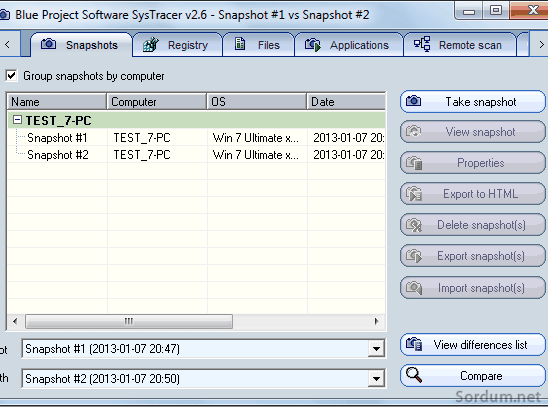
İlaveten remote scan seçeneği de mevcut olup Networka bağlı bilgisayarlardaki değişikliklerin takibinde de kullanılabilir , Snapshots tabına gidip Take snapshot a tıklayarak takip işlemini başlatabilirsiniz sonrasında taranacak sistem alanlarını seçip takip edilecek yazılımı kurun. Take Snapshot buttonuna tekrar besın ve böylece sonraki sistem görüntüsü oluşmuş olsun dipte yeralan Compare butonuna basıp karşılaştırma işlemini yapabilirisniz Anasayfası
7. WhatChanged: 100KB ın altında küçük portable bir yazılım , seçilen bölümdeki registry ve dosya değişikliklerini bize verir Regshot ile oldukça benzerdir , karşılaştırma sonucu bir text dosyası şeklinde verilir

Default olarak dosya ve registry tarama seçenekleri kapalı haldedir , ihtiyacınız olanı açıp düzenleyebilirsiniz sonrasında "Step #1" butonuna basın , takip edeceğiniz yazılımı kurun ve son olarak "Step #2 Compare" butonuna basıp karşılaştırmalı text dosyasını görüntüleyin , yazılımın kötü tarafı biraz ağır çalışmasıdır. Download Mg
8. TrackWinstall: yazılım ana penceresinde iki tip sistem görüntüsü yakalama opsiyonu sunar
1. one click protocol: Sistem görüntüsü alır size yazılımı kurdurtur ve tekrar sistem görüntüsü alıp karşılaştırır
2. Two phase mode : ilk sistem görüntüsünü alıp saklar sonrasında takip edilecek yazılmı kurarsınız veya bir işlem gerşekleştirirsiniz (mesela Reboot) ve sonrasında ikinci sistem görüntüsünü alırsınız ve işlem tamamlanır
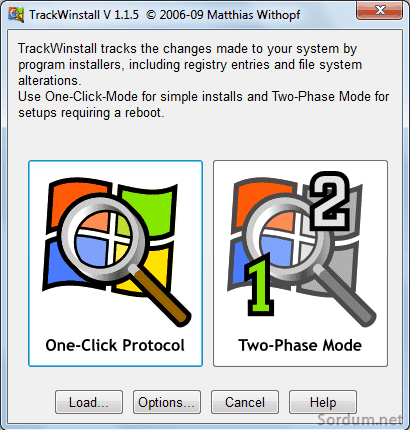
Registry takibini enable veya disable edebilirsiniz , default takip özelliği oldukça yavaştır çünkü tMD5 karşılaştırılacak alanların 3 te 2 si dahil edilmiştir (\Windows ve \Common Files) bu nedenle herbir alanın ekran görüntüsünün alınması dakikalar sürer , hızlandırmak için bu klasörleri silip yenilerini ekleyebilirsiniz , karşılaştırma sonuçlarını save edemezssiniz fakat bir text editörüne kopyalayabilirsiniz Anasayfası





Ben sysinternals process monitor ile yapılan değişiklikleri anlık olarak takip edebiliyorum tavsiye ederim.
Konudaki yazılımların Program artıklarını temizleme ile pek bir alakası yok burada amaç mesela Programın sistemde yaptıklarını analiz etmektir
belirtmis oldugunuz programlarin hemen tamamini kullandim. en son Web Link ... kullaniyorum ve cok memnunum, kaldirdigin programlardan arkaya hicbir eser kalmiyor, parmak izlerine kadar silip yok ediyor, kullanmasi da cok basit her kullaniciya hitap edebilir herkese tavsiye edebilirim.